הפעל את Outlook במצב בטוח במהירות עם פקודה אחת
- הפעלת Outlook במצב בטוח תסייע בפתרון בעיות באפליקציות.
- התקנת Office פגומה וקבצי נתונים פגומים עלולים למנוע את הפעלת Outlook במצב בטוח.
- אתה יכול ליצור קיצור דרך בשולחן העבודה לגישה קלה להפעלת Outlook במצב בטוח.
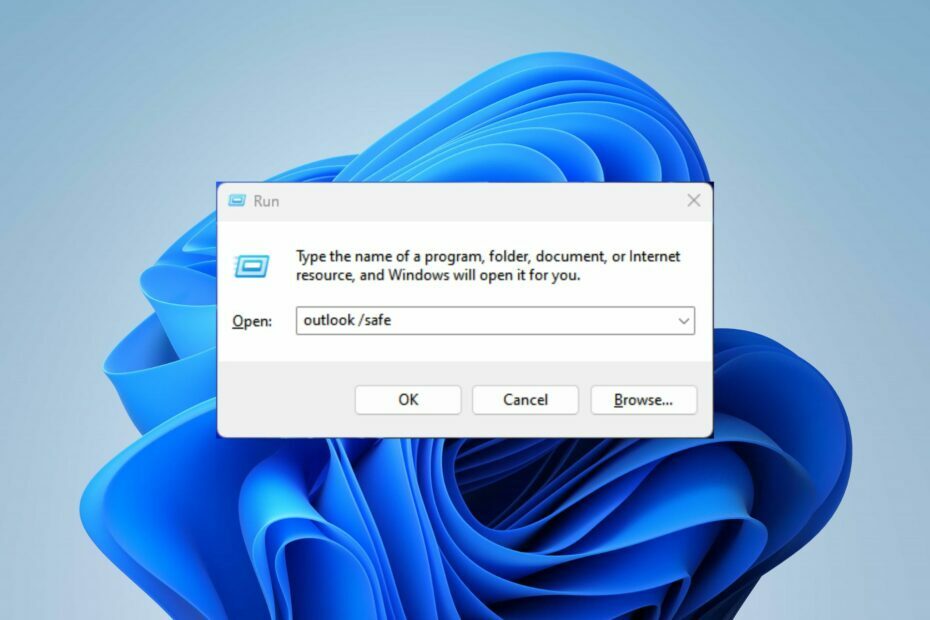
- נהל את כל האימיילים שלך בתיבת דואר נכנס אחת
- קל לשלב אפליקציות פופולריות (פייסבוק, Todoist, LinkedIn, Dropbox וכו')
- גישה לכל אנשי הקשר שלך מסביבה אחת
- היפטר משגיאות ונתוני אימייל שאבדו
אימייל קל ויפה
הפעלת Outlook במצב בטוח עוזרת לתקן בעיות ולצמצם את אפליקציות ההפעלה או השירותים הפועלים במהלך ההשקה. עם זאת, הפעלת Outlook במצב בטוח יכולה להיות בלתי אפשרית בגלל כמה בעיות בסיסיות.
לפיכך, אנו נראה לך כיצד לפתוח את האפליקציה במצב בטוח כאשר אנו צוללים לתוך המאמר. כמו כן, אתה יכול לקרוא על דרכים לתקן את 0x80040900 שגיאת Outlook ב-Windows 11.
מה זה אומר להפעיל את Outlook במצב בטוח?
מצב בטוח של Outlook הוא תכונה של Outlook המאפשרת לך להפעיל אותו רק עם תכונות חיוניות. על ידי כך, האפליקציה תשתמש רק בקבצים חיוניים להפעלה.
זה ימנע ממנו להתחיל עם כל הרחבות של צד שלישי שעלולות לגרום לבעיות. מצב בטוח הוא תכונה שימושית להפליא לפתרון בעיות באפליקציה, במיוחד אם יש לך בעיות כלשהן איתו.
כיצד לפתוח את Outlook במצב בטוח?
עברו על הבדיקות המקדימות הבאות לפני שתנסו כל שלבי פתרון בעיות מתקדמים:
- סגור אפליקציות רקע, ויישומי Office אחרים הפועלים במחשב שלך.
- תקן את אפליקציית Microsoft Office כדי לנקות את כל הקבצים הפגומים.
- נסה להתנתק מכל הפרופילים לפני הפעלה מחדש במצב בטוח.
אם אינך יכול להפעיל את Outlook במצב בטוח, עקוב אחר הפתרונות שלהלן:
1. דרך שורת הפקודה
- ללחוץ חלונות + ר מפתח כדי לפתוח את לָרוּץ תיבת דו-שיח, הקלד Outlook / בטוח, ולחץ בסדר כדי לפתוח את Outlook במצב בטוח.

- בחר את ברירת המחדל של Outlook אפשרות ב- בחר חלון פרופיל ולבחור בסדר כדי לפתוח את הפרופיל הזה.
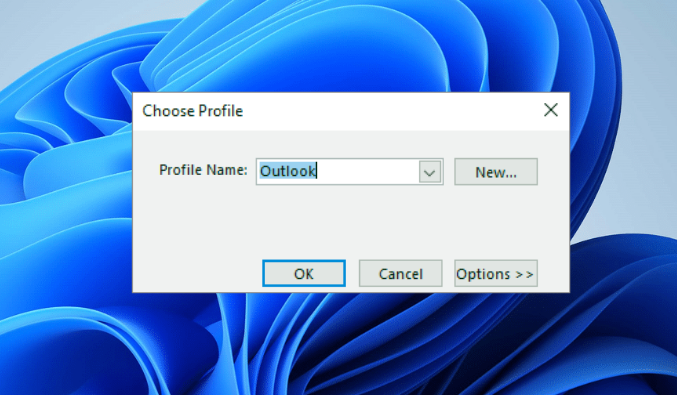
הפעלה מחדש של Windows במצב בטוח תפתור אפליקציות אתחול המונעות את הפעלת Outlook במצב בטוח. אתה יכול לקרוא את המדריך שלנו כיצד לתקן את מצב בטוח לא עובד ב-Windows 11.
2. צור קיצור דרך עבור Outlook במצב בטוח
- לחץ לחיצה ימנית על האזור הריק בשולחן העבודה שלך. אז תבחר חָדָשׁ ובחר קיצור.
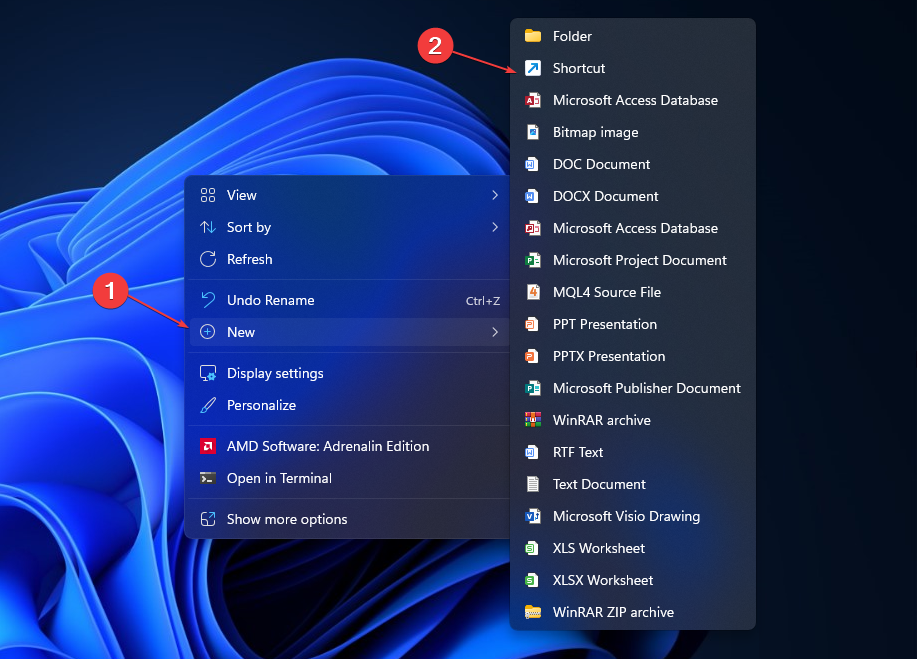
- הקלד את ה הנתיב המלא של Outlook.exe וסוג / בטוח בסוף הנתיב, ואז לחץ הַבָּא.
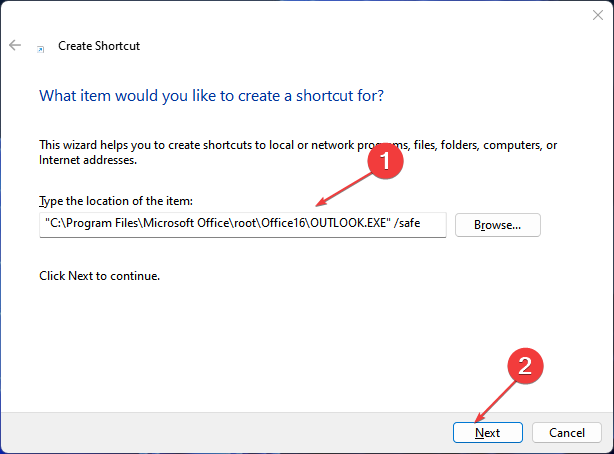
- תן שם ל קיצור כפי ש מצב בטוח של Outlook ולחץ סיים.
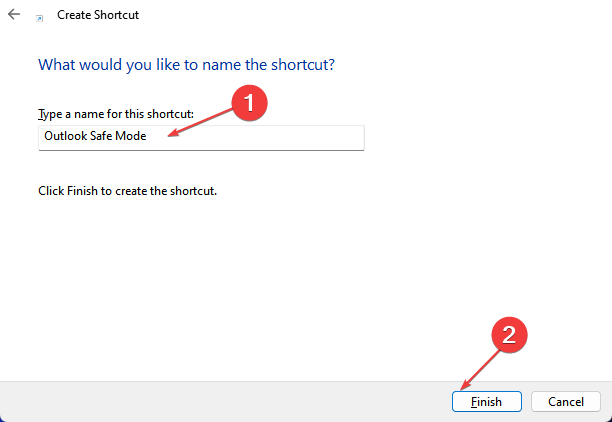
- לאחר מכן, לחץ פעמיים על קיצור דרך של Outlook בכל פעם שאתה רוצה לפתוח אותו במצב בטוח.
יצירת קיצור הדרך למתג מאפשרת לך גישה לאפליקציית Outlook ייעודית שיכולה להתחיל רק במצב בטוח לרשותך בכל פעם שתזדקק לה.
- כיצד להמיר OST ל-PST באמצעות ממיר כוכבים עבור OST
- סרגל כלים חסר ב-Outlook: כיצד להחזיר אותו
- תוסף זום עבור Outlook לא עובד: 6 דרכים לתקן את זה
3. הפעל דרך שורת הפקודה
- הקש על חלונות מקש, הקלד את שורת פקודה, ולחץ הפעל כמנהל.
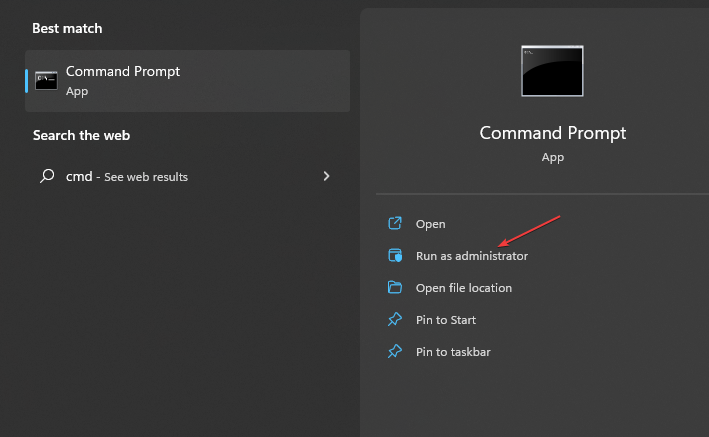
- הזן את הפקודה הבאה ולחץ להיכנס:
C:\Program Files\Microsoft Office\Office16\outlook.exe" /safe
הפעלת שורת הפקודה היא שיטה יעילה מאוד לאלץ את ההפעלה של Outlook. עם זאת, אם ה שורת הפקודה אינה פועלת כמנהל מערכת, בדוק את השלבים המתוארים במאמר שלנו.
קרא על תיקון Windows לא מתחבר לשירות העדכונים אם השגיאה מתרחשת במחשב האישי שלך. בנוסף, אתה יכול לבדוק כיצד לתקן את חסר סרגל כלים ב-Outlook במחשבים האישיים שלהם.
לאחר קריאת מדריך זה, אתה יודע כיצד להפעיל את Outlook במצב בטוח. אם יש לך שאלות נוספות, אנא השאירו אותן בקטע ההערות.
עדיין יש בעיות? תקן אותם עם הכלי הזה:
ממומן
אם העצות לעיל לא פתרו את הבעיה שלך, המחשב שלך עלול להיתקל בבעיות Windows עמוקות יותר. אנחנו ממליצים הורדת כלי תיקון מחשב זה (מדורג נהדר ב-TrustPilot.com) כדי לטפל בהם בקלות. לאחר ההתקנה, פשוט לחץ על התחל סריקה לחצן ולאחר מכן לחץ על תקן הכל.


